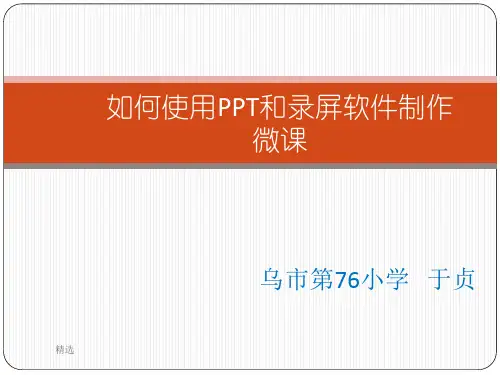如何用录屏软件制作微课 PPT课件
- 格式:ppt
- 大小:203.50 KB
- 文档页数:12


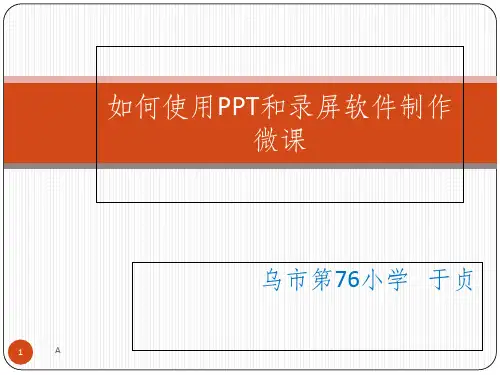

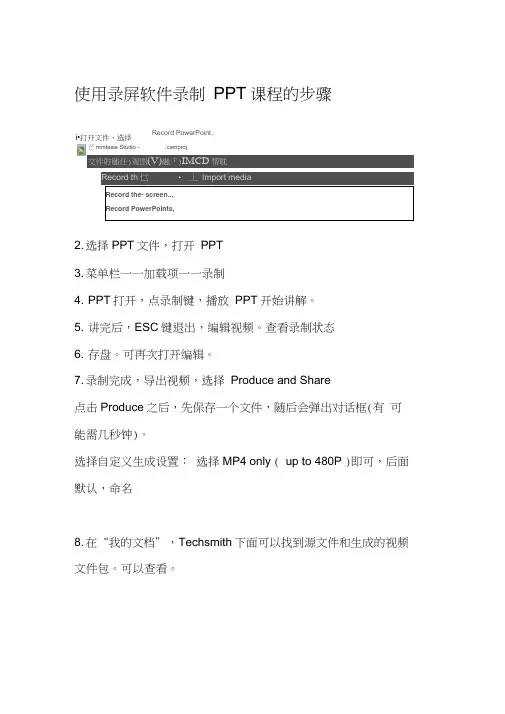
使用录屏软件录制PPT课程的步骤i•打开文件,选择Record PowerPoint,.芒mmtasia Studio - .camproj交件貯腿任)观图(V)融『)IMCD帮耽Record th乜・丄Import mediaRecord the- screen..,Record PowerPoints,2. 选择PPT文件,打开PPT3. 菜单栏一一加载项一一录制4. PPT打开,点录制键,播放PPT开始讲解。
5. 讲完后,ESC键退出,编辑视频。
查看录制状态6. 存盘。
可再次打开编辑。
7. 录制完成,导出视频,选择Produce and Share点击Produce之后,先保存一个文件,随后会弹出对话框(有可能需几秒钟)。
选择自定义生成设置:选择MP4 only ( up to 480P )即可,后面默认,命名8. 在“我的文档”,Techsmith下面可以找到源文件和生成的视频文件包。
可以查看。
点击下一步:选择MP4控制器,取消生成使用控制器按钮。
Flash / EL5蟹诞进顷:夬走是否雾生成一个F仏h /忙HI£制諭器,笄疆走鄒些斑能,邑括控制器大沓视蘇置肓疑遁咗取控制器主前:遴離度”& 目^liS^刑縮® |自前•]大小尺寸:这里是我们录制时的尺寸,记得要勾选保持宽咼比。
视频设置:音频设置点击选项:水印点击确定图片路径T edi £rnitti\Camtasia 呼tuoiQ S'^&dia'^udio Inages A'ate'mark.png深度2): 二」 使用透明色⑴颜色© (I)不透明Q)_刃%圈橡比例⑸「I 加%血□□口□□□水乎備移個) -0 ----------- 5 咗 垂直隔移⑺ TI —— ---- 5 % 取消 帮助:T) 点击图片地址后面的文件夹,找到我们准备好的 Logo 。

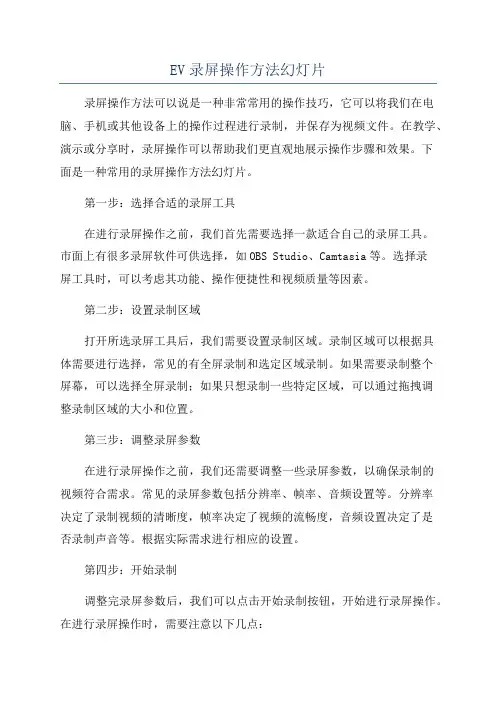
EV录屏操作方法幻灯片录屏操作方法可以说是一种非常常用的操作技巧,它可以将我们在电脑、手机或其他设备上的操作过程进行录制,并保存为视频文件。
在教学、演示或分享时,录屏操作可以帮助我们更直观地展示操作步骤和效果。
下面是一种常用的录屏操作方法幻灯片。
第一步:选择合适的录屏工具在进行录屏操作之前,我们首先需要选择一款适合自己的录屏工具。
市面上有很多录屏软件可供选择,如OBS Studio、Camtasia等。
选择录屏工具时,可以考虑其功能、操作便捷性和视频质量等因素。
第二步:设置录制区域打开所选录屏工具后,我们需要设置录制区域。
录制区域可以根据具体需要进行选择,常见的有全屏录制和选定区域录制。
如果需要录制整个屏幕,可以选择全屏录制;如果只想录制一些特定区域,可以通过拖拽调整录制区域的大小和位置。
第三步:调整录屏参数在进行录屏操作之前,我们还需要调整一些录屏参数,以确保录制的视频符合需求。
常见的录屏参数包括分辨率、帧率、音频设置等。
分辨率决定了录制视频的清晰度,帧率决定了视频的流畅度,音频设置决定了是否录制声音等。
根据实际需求进行相应的设置。
第四步:开始录制调整完录屏参数后,我们可以点击开始录制按钮,开始进行录屏操作。
在进行录屏操作时,需要注意以下几点:-在开始录制之前,最好先关闭其他不必要的程序和窗口,以免影响录制效果。
-在录制过程中,我们可以根据需要进行操作,例如点击、拖拽、滚动等,以展示具体的操作步骤和效果。
-如果需要录制声音,可以在开始录制之前进行相应设置。
第五步:结束录制并保存完成录制操作后,我们可以点击停止录制按钮,结束录制过程。
在结束录制之前,我们可以预览录制的视频,确保其符合需求。
如果录制的视频不满意,可以重新进行录制。
完成录制后,我们还需要选择保存录制的视频文件的路径和格式,并命名文件。
总结。